Содержание
Лицензирование программы
Этот раздел содержит информацию об основных понятиях, связанных с лицензированием программы.
О Лицензионном соглашении
Лицензионное соглашение – это юридическое соглашение между вами и АО "Лаборатория Касперского", в котором указано, на каких условиях вы можете использовать программу.
Рекомендуется внимательно ознакомиться с условиями Лицензионного соглашения перед началом работы с программой.
Вы можете ознакомиться с условиями Лицензионного соглашения следующими способами:
- Во время установки Kaspersky Endpoint Security в интерактивном режиме.
- Прочитав документ license.txt. Этот документ включен в комплект поставки программы, а также находится в папке установки программы
%ProgramFiles(x86)%\Kaspersky Lab\Kaspersky Endpoint Security for Windows\Doc\<локаль>\KES.
Вы принимаете условия Лицензионного соглашения, подтверждая свое согласие с текстом Лицензионного соглашения во время установки программы. Если вы не согласны с условиями Лицензионного соглашения, вы должны прервать установку программы.
В началоО лицензии
Лицензия – это ограниченное по времени право на использование приложения, предоставляемое вам на основе Лицензионного соглашения.
Лицензия включает в себя право на использование приложения в соответствии с условиями Лицензионного соглашения, а также получение технической поддержки. Список доступных функций и срок использования приложения зависят от типа лицензии, по которой было активировано приложение.
Предусмотрены следующие типы лицензий:
- Пробная – бесплатная лицензия, предназначенная для ознакомления с приложением.
Пробная лицензия обычно имеет небольшой срок действия. По истечении срока действия пробной лицензии Kaspersky Endpoint Security прекращает выполнять все свои функции. Чтобы продолжить использование приложения, вам нужно приобрести коммерческую лицензию.
Вы можете активировать приложение по пробной лицензии только один раз.
- Коммерческая – платная лицензия, предоставляемая при приобретении приложения.
Функциональность приложения, доступная по коммерческой лицензии, зависит от выбора продукта. Выбранный продукт указан в Лицензионном сертификате. Информацию о доступных продуктах вы можете найти на сайте "Лаборатории Касперского".
По истечении срока действия коммерческой лицензии приложение прекращает выполнять свои основные функции. Для продолжения работы приложения вам нужно продлить лицензию. Если вы не планируете продлевать лицензию, удалите приложение с компьютера.
О лицензионном сертификате
Лицензионный сертификат – это документ, который передается вам вместе с файлом ключа или кодом активации.
В Лицензионном сертификате содержится следующая информация о предоставляемой лицензии:
- лицензионный ключ или номер заказа;
- информация о пользователе, которому предоставляется лицензия;
- информация о программе, которую можно активировать по предоставляемой лицензии;
- ограничение на количество единиц лицензирования (например, устройств, на которых можно использовать программу по предоставляемой лицензии);
- дата начала срока действия лицензии;
- дата окончания срока действия лицензии или срок действия лицензии;
- тип лицензии.
О подписке
Подписка на Kaspersky Endpoint Security – это заказ на использование программы с выбранными параметрами (дата окончания подписки, количество защищаемых устройств). Подписку на Kaspersky Endpoint Security можно зарегистрировать у поставщика услуг (например, у интернет-провайдера). Подписку можно продлевать вручную или в автоматическом режиме или отказаться от нее. Управление подпиской доступно на веб-сайте поставщика услуг.
Подписка может быть ограниченной (например, на один год) или неограниченной (без даты окончания). Для продолжения работы Kaspersky Endpoint Security после истечения ограниченной подписки вам нужно ее продлевать. Неограниченная подписка продлевается автоматически при условии своевременного внесения предоплаты поставщику услуг.
Если подписка ограничена, по ее истечении может предоставляться льготный период для продления подписки, в течение которого функциональность программы сохраняется. Наличие и длительность льготного периода определяет поставщик услуг.
Чтобы использовать Kaspersky Endpoint Security по подписке, вам нужно применить код активации, предоставленный поставщиком услуг. После применения кода активации добавляется активный ключ, определяющий лицензию на использование программы по подписке. Добавить резервный ключ по подписке невозможно.
Коды активации, приобретенные по подписке, не могут быть использованы для активации предыдущих версий Kaspersky Endpoint Security.
В началоО лицензионном ключе
Лицензионный ключ – последовательность бит, с помощью которой вы можете активировать и затем использовать программу в соответствии с условиями Лицензионного соглашения.
Для ключа, добавленного по подписке, Лицензионный сертификат не предоставляется.
Вы можете добавить лицензионный ключ в программу одним из следующих способов: применить файл ключа или ввести код активации.
Ключ может быть заблокирован "Лабораторией Касперского", если условия Лицензионного соглашения нарушены. Если ключ заблокирован, для обеспечения работы программы вам нужно добавить другой ключ.
Ключ может быть активным и резервным.
Активный ключ – ключ, используемый в текущий момент для работы программы. В качестве активного ключа может быть добавлен ключ для пробной или коммерческой лицензии. В программе не может быть больше одного активного ключа.
Резервный ключ – ключ, подтверждающий право на использование программы, но не используемый в текущий момент. По истечении срока годности активного ключа резервный ключ автоматически становится активным. Резервный ключ может быть добавлен только при наличии активного ключа.
Ключ для пробной лицензии может быть добавлен только в качестве активного ключа. Он не может быть добавлен в качестве резервного ключа. Ключ для пробной лицензии не может заменить активный ключ для коммерческой лицензии.
Если ключ попадает в список запрещенных ключей, в течение восьми дней доступна функциональность программы, определенная лицензией, по которой программа активирована. Программа уведомляет пользователя о том, что ключ помещен в список запрещенных ключей. По истечении восьми дней функциональность программы соответствует ситуации, когда истекает срок действия лицензии. Вы можете использовать компоненты защиты и контроля и выполнять проверку на основе баз программы, установленных до истечения срока действия лицензии. Кроме того, программа продолжает шифровать изменяющиеся файлы, зашифрованные до истечения срока действия лицензии, но не шифрует новые файлы. Использование Kaspersky Security Network недоступно.
В началоО коде активации
Код активации – это уникальная последовательность из двадцати латинских букв и цифр. Вы вводите код активации, чтобы добавить лицензионный ключ, активирующий Kaspersky Endpoint Security. Вы получаете код активации по указанному вами адресу электронной почты после приобретения Kaspersky Endpoint Security.
Чтобы активировать программу с помощью кода активации, требуется доступ в интернет для подключения к серверам активации "Лаборатории Касперского".
При активации программы с помощью кода активации добавляется активный ключ. При этом резервный ключ может быть добавлен только с помощью кода активации и не может быть добавлен с помощью файла ключа.
Если код активации был потерян после активации программы, вы можете восстановить код активации. Вам может потребоваться код активации, например, для регистрации в Kaspersky CompanyAccount. Если код активации был потерян после активации программы, свяжитесь с партнером "Лаборатории Касперского", у которого вы приобрели лицензию.
В началоО файле ключа
Файл ключа – это файл с расширением key, который вам предоставляет "Лаборатория Касперского". Файл ключа предназначен для добавления лицензионного ключа, активирующего программу.
Вы получаете файл ключа по указанному вами адресу электронной почты после приобретения Kaspersky Endpoint Security или после заказа пробной версии Kaspersky Endpoint Security.
Чтобы активировать программу с помощью файла ключа, не требуется подключение к серверам активации "Лаборатории Касперского".
Если файл ключа был случайно удален, вы можете его восстановить. Файл ключа может потребоваться вам, например, для регистрации в Kaspersky CompanyAccount.
Для восстановления файла ключа вам нужно выполнить одно из следующих действий:
- Обратиться к продавцу лицензии.
- Получить файл ключа на веб-сайте "Лаборатории Касперского" на основе имеющегося кода активации.
При активации программы с помощью файла ключа добавляется активный ключ. При этом резервный ключ может быть добавлен только с помощью файла ключа и не может быть добавлен с помощью кода активации.
В началоАктивация программы
Активация – это процедура введения в действие лицензии, дающей право на использование полнофункциональной версии программы в течение срока действия лицензии. Активация программы заключается в добавлении лицензионного ключа.
Вы можете активировать программу одним из следующих способов:
- Локально из интерфейса программы с помощью мастера активации программы. Этим способом вы можете добавить и активный, и резервный ключ.
- Удаленно с помощью программного комплекса Kaspersky Security Center путем создания и последующего запуска задачи добавления лицензионного ключа. Этим способом вы можете добавить и активный, и резервный ключ.
- Удаленно путем распространения на клиентские компьютеры файлов ключей и кодов активации, размещенных в хранилище ключей на Сервере администрирования Kaspersky Security Center. Подробнее о распространении ключей см. в справке Kaspersky Security Center. Этим способом вы можете добавить и активный, и резервный ключ.
Код активации, приобретенный по подписке, распространяется в первую очередь.
- С помощью командной строки.
Во время активации программы, удаленно или во время установки программы в тихом режиме, с помощью кода активации возможна произвольная задержка, связанная с распределением нагрузки на серверы активации "Лаборатории Касперского". Если требуется немедленная активация программы, вы можете прервать выполняющуюся активацию и запустить активацию программы с помощью мастера активации программы.
Активация программы через Kaspersky Security Center
Вы можете активировать программу дистанционно через Kaspersky Security Center следующими способами:
- С помощью задачи Добавить ключ.
Этот способ позволяет добавить ключ на конкретный компьютер или компьютеры, входящие в группу администрирования.
- Путем распространения на компьютеры ключа, размещенного на Сервере администрирования Kaspersky Security Center.
Этот способ позволяет автоматически добавлять ключ на компьютеры, уже подключенные к Kaspersky Security Center, а также на новые компьютеры. Для использования этого способа вам нужно сначала добавить ключ на Сервер администрирования Kaspersky Security Center. Подробнее о добавлении ключей на Сервер администрирования Kaspersky Security Center см. в справке Kaspersky Security Center.
Для Kaspersky Security Center Cloud Console предусмотрена пробная версия. Пробная версия – это специальная версия Kaspersky Security Center Cloud Console, предназначенная для ознакомления пользователя с функциями Kaspersky Security Center Cloud Console. В этой версии вы можете выполнять действия в рабочем пространстве в течении 30 дней. Все управляемые программы запускаются по пробной лицензии Kaspersky Security Center Cloud Console автоматически, включая Kaspersky Endpoint Security. При этом активировать Kaspersky Endpoint Security по собственной пробной лицензии по истечении пробной лицензии Kaspersky Security Center Cloud Console невозможно. Подробнее о лицензировании Kaspersky Security Center см. в справке Kaspersky Security Center Cloud Console.
Пробная версия Kaspersky Security Center Cloud Console не позволяет вам впоследствии перейти на коммерческую версию. Любое пробное рабочее пространство будет автоматически удалено со всем его содержимым по истечении 30-дневного срока.
Вы можете контролировать использование лицензий следующими способами:
- Просмотреть Отчет об использовании ключей в инфраструктуре организации (Мониторинг и отчеты → Отчеты).
- Просмотреть статусы компьютеров на закладке Устройства → Управляемые устройства. Если программа не активирована, то у компьютера будет статус
 и описание статуса Программа не активирована.
и описание статуса Программа не активирована. - Просмотреть информацию о лицензии в свойствах компьютера.
- Просмотреть свойства ключа (Операции → Лицензирование).
Как активировать программу в Консоли администрирования (MMC)
Как активировать программу в Web Console и Cloud Console
В свойствах задачи Добавить ключ вы можете добавить на компьютер резервный ключ. Резервный ключ становится активным либо по истечении срока годности активного ключа, либо при удалении активного ключа. Наличие резервного ключа позволяет избежать ограничения функциональности программы в момент окончания срока действия лицензии.
Как автоматически добавить лицензионный ключ на компьютеры через Консоль администрирования (MMC)
Как автоматически добавить лицензионный ключ на компьютеры через Web Console и Cloud Console
В началоАктивация программы с помощью мастера активации программы
Чтобы активировать Kaspersky Endpoint Security с помощью мастера активации программы, выполните следующие действия:
- В главном окне программы перейдите в раздел Лицензия.
- Нажмите на кнопку Активировать программу по новой лицензии.
Запустится мастер активации программы. Следуйте указаниям мастера активации программы.
В началоПросмотр информации о лицензии
Чтобы просмотреть информацию о лицензии,
в главном окне программы перейдите в раздел Лицензия (см. рис. ниже).
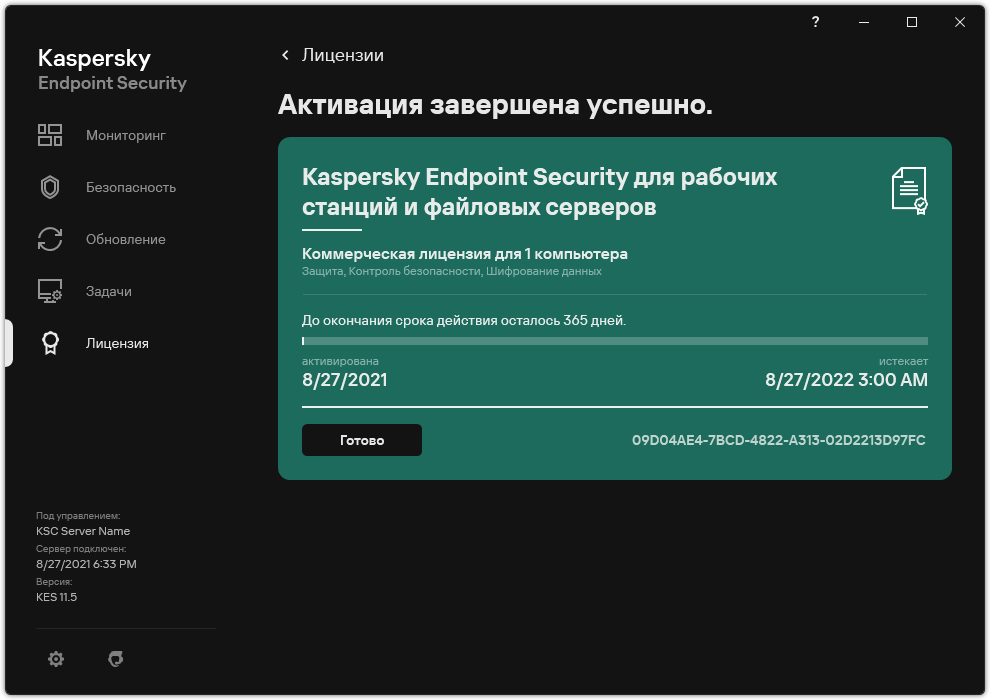
Окно Лицензирование
В разделе представлена следующая информация:
- Статус ключа. На компьютере может быть несколько ключей. Ключ может быть активным и резервным. В программе не может быть больше одного активного ключа. Резервный ключ может стать активным только после истечения срока годности активного ключа или после удаления активного ключа по кнопке Удалить.
- Название программы. Полное название приобретенной программы "Лаборатории Касперского".
- Лицензия. Предусмотрены следующие типы лицензий: пробная и коммерческая.
- Функциональность. Функции программы, которые доступны по вашей лицензии. Предусмотрены следующие функции: Защита, Контроль безопасности, Шифрование данных и другие. Список доступных функций также указан в Лицензионном сертификате.
- Дополнительная информация о лицензии. Дата начала и дата и время окончания срока действия лицензии (только для активного ключа), оставшийся срок действия лицензии.
Время окончания срока действия лицензии отображается в часовом поясе, настроенном в операционной системе.
- Ключ. Ключ – это уникальная буквенно-цифровая последовательность, которая формируется из кода активации или файла ключа.
Также в окне лицензирования доступны следующие действия:
- Приобрести лицензию / Продлить срок действия лицензии. Открывает веб-сайт интернет-магазина "Лаборатории Касперского", где вы можете приобрести лицензию или продлить срок действия лицензии. Для этого вам будет нужно ввести данные организации и оплатить заказ.
- Активировать программу по новой лицензии. Запускает мастер активации программы. Мастер позволяет добавить ключ с помощью кода активации или файла ключа. Мастер активации программы позволяет добавить активный ключ и только один резервный ключ.
Приобретение лицензии
Вы можете приобрести лицензию уже после установки программы. Приобретя лицензию, вы получите код активации или файл ключа, с помощью которых нужно активировать программу.
Чтобы приобрести лицензию, выполните следующие действия:
- В главном окне программы перейдите в раздел Лицензия.
- Выполните одно из следующих действий:
- Нажмите на кнопку Приобрести лицензию, если не добавлен ни один ключ или добавлен ключ для пробной лицензии.
- Нажмите на кнопку Продлить срок действия лицензии, если добавлен ключ для коммерческой лицензии.
Откроется веб-сайт интернет-магазина "Лаборатории Касперского", где вы можете приобрести лицензию.
Продление подписки
При использовании программы по подписке Kaspersky Endpoint Security автоматически обращается к серверу активации через определенные промежутки времени вплоть до даты окончания подписки.
Если вы используете программу по неограниченной подписке, Kaspersky Endpoint Security автоматически в фоновом режиме проверяет наличие обновленного ключа на сервере активации. Если на сервере активации есть ключ, программа добавляет его в режиме замены предыдущего ключа. Таким образом неограниченная подписка на Kaspersky Endpoint Security продлевается без вашего участия.
Если вы используете программу по ограниченной подписке, в день истечения подписки или льготного периода после истечения подписки, во время которого доступно ее продление, Kaspersky Endpoint Security уведомляет вас об этом и прекращает попытки автоматического продления подписки. Поведение Kaspersky Endpoint Security при этом соответствует ситуации, когда истекает срок действия коммерческой лицензии на использование программы, – программа работает без обновлений и Kaspersky Security Network недоступен.
Вы можете продлить подписку на веб-сайте поставщика услуг.
Чтобы перейти на веб сайт поставщика услуг из интерфейса программы, выполните следующие действия:
- В главном окне программы перейдите в раздел Лицензия.
- Нажмите на кнопку Связаться с поставщиком подписки.
Вы можете обновить статус подписки вручную. Это может потребоваться, если подписка продлена после истечения льготного периода, и программа автоматически не обновляет статус подписки.
В начало